Troquer mon HDD contre un SSD sur macbook pro mid 2009 snow Leopard sans CD inst
RobineSon
Messages postés
3
Statut
Membre
-
RobineSon Messages postés 3 Statut Membre -
RobineSon Messages postés 3 Statut Membre -
Bonjour,
J'ai un mac book pro de 2009 avec intel core 2 duo qui tourne sous mac osX 10.6.8. a priori c'est snow leopard.
Il possède un disque dur de 160 go. Je souhaiterai le remplacer par un SSD de 500 go ou 1 to si c'est possible ( y a til une limite ?)
Mais je ne possède pas de CD d'installation pour l'OS.
Est ce que si je fais un clonage ( j'ai vu qu'il existait un logiciel qui s'appelle carbon copy cloner)du disque dur vers le SSD et que j'installe ensuite le SSD dans le macbook, cela fonctionnera ensuite ?
Est ce que je pourrai ensuite y télécharger ma bibliothèque musicale. Est ce que je pourrai me servir du mac normalement ?
Un grand merci d'avance pour vos réponse
J'ai un mac book pro de 2009 avec intel core 2 duo qui tourne sous mac osX 10.6.8. a priori c'est snow leopard.
Il possède un disque dur de 160 go. Je souhaiterai le remplacer par un SSD de 500 go ou 1 to si c'est possible ( y a til une limite ?)
Mais je ne possède pas de CD d'installation pour l'OS.
Est ce que si je fais un clonage ( j'ai vu qu'il existait un logiciel qui s'appelle carbon copy cloner)du disque dur vers le SSD et que j'installe ensuite le SSD dans le macbook, cela fonctionnera ensuite ?
Est ce que je pourrai ensuite y télécharger ma bibliothèque musicale. Est ce que je pourrai me servir du mac normalement ?
Un grand merci d'avance pour vos réponse
A voir également:
- Troquer mon HDD contre un SSD sur macbook pro mid 2009 snow Leopard sans CD inst
- Remplacer hdd par ssd - Guide
- Hdd regenerator - Télécharger - Utilitaires
- Clé windows 10 pro 64 bits gratuit - Guide
- Test hdd - Télécharger - Informations & Diagnostic
- Clavier macbook pro - Guide
2 réponses
Bonjour,
Un Macbook pro de 2009 supporte au maximum la version mac OS X 10.11, c'est à dire El capitan, cet OS est gratuit
Un tel Macbook pro supporte également 8 Go de mémoire ram. Ce qui est nécessaire pour aller au dessus de Mac OS X 10.6
https://support.apple.com/fr-fr/HT201165
Pourquoi je raconte ça ? parce qu'à partir d'El Capitan le système Apple gère nativement le Trim. Et il est indispensable que le Trim soit activé sur un SSD. Sous Snow Leopard, il faudra activer le Trim via le Terminal mais si cela ne fonctionne pas, il faudra l'aide de l'utilitaire Trim Enabler qui n'est plus gratuit :
https://cindori.org/trimenabler/
C'est quoi le Trim ? :
https://fr.wikipedia.org/wiki/Trim_(informatique)
Pour obtenir El Capitan : (gratuit)
https://support.apple.com/fr-fr/HT211683
Une fois que vous disposez d'El Capitan, soit vous l'installez directement sur le disque actuel, puis vous sortez ce disque pour le mettre dans un boitier USB et vous démarrez le Mac depuis ce boitier USB, pour ensuite cloner votre disque, devenu externe, sur le SSD installé dans le Macbook en lieu et place du disque interne, et que vous aurez préalablement formaté en Mac OS étendu sur schéma GUID.
Soit, vous téléchargez El Capitan, vous mettez votre SSD dans un boitier USB externe, vous formatez ce dernier en Mac OS étendu sur schéma GUID et vous y installez El Capitan. Puis vous inversez disque dur et SSD dans le Mac pour le SSD et le boitier externe pour le disque dur. Vous copiez ce que vous voulez dans le SSD, ou bien vous clonez le disque sur le SSD avec CarbonCopyCloner ou SuperDuper.
Dans tous les cas, une fois le SSD en place comme disque de démarrage, il faut activer le Trim. Pour cela lancez le Terminal et tapez cette commande
sudo trimforce enable
Le Terminal demandera alors le password Admin du Mac, que vous donnez évidemment, (quand on tapes son passsword, on ne voit pas ce qu'on tape et c'est normal, vous validez, puis
il y aura un baratin qui va suivre, et en fin de baratin on demande de confirmer en entrant la lettre Y pour dire yes. Faut donc taper Y et valider
Ensuite, pour vérifier que ça a bien fonctionner, vous allez dans "A propos de ce Mac" / Rapport système... / SATA.... pour vérifier que le SSD est bien pris en charge par le Trim. Exemple :
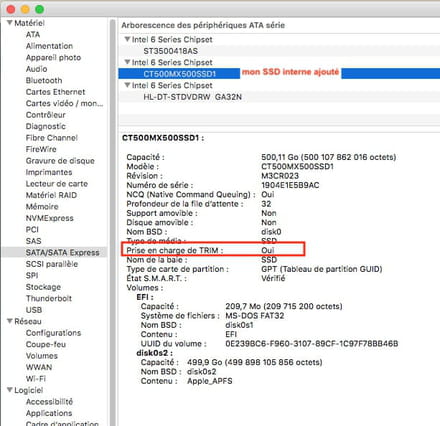
Voila en gros la manip...
EDIT : un peu de lecture : https://www.skymac.org/Univers-Apple/article-6452aa3f-Astuce-macOS-Activer-le-trim-pour-booster-la-vitesse-de-vos-SSD-non-Apple.htm
Mais ce n'est pas uniquement pour booster la vitesse du SSD comme le fait penser le titre de l'article, c'est surtout pour préserver la durée de vie du SSD !
Un Macbook pro de 2009 supporte au maximum la version mac OS X 10.11, c'est à dire El capitan, cet OS est gratuit
Un tel Macbook pro supporte également 8 Go de mémoire ram. Ce qui est nécessaire pour aller au dessus de Mac OS X 10.6
https://support.apple.com/fr-fr/HT201165
Pourquoi je raconte ça ? parce qu'à partir d'El Capitan le système Apple gère nativement le Trim. Et il est indispensable que le Trim soit activé sur un SSD. Sous Snow Leopard, il faudra activer le Trim via le Terminal mais si cela ne fonctionne pas, il faudra l'aide de l'utilitaire Trim Enabler qui n'est plus gratuit :
https://cindori.org/trimenabler/
C'est quoi le Trim ? :
https://fr.wikipedia.org/wiki/Trim_(informatique)
Pour obtenir El Capitan : (gratuit)
https://support.apple.com/fr-fr/HT211683
Une fois que vous disposez d'El Capitan, soit vous l'installez directement sur le disque actuel, puis vous sortez ce disque pour le mettre dans un boitier USB et vous démarrez le Mac depuis ce boitier USB, pour ensuite cloner votre disque, devenu externe, sur le SSD installé dans le Macbook en lieu et place du disque interne, et que vous aurez préalablement formaté en Mac OS étendu sur schéma GUID.
Soit, vous téléchargez El Capitan, vous mettez votre SSD dans un boitier USB externe, vous formatez ce dernier en Mac OS étendu sur schéma GUID et vous y installez El Capitan. Puis vous inversez disque dur et SSD dans le Mac pour le SSD et le boitier externe pour le disque dur. Vous copiez ce que vous voulez dans le SSD, ou bien vous clonez le disque sur le SSD avec CarbonCopyCloner ou SuperDuper.
Dans tous les cas, une fois le SSD en place comme disque de démarrage, il faut activer le Trim. Pour cela lancez le Terminal et tapez cette commande
sudo trimforce enable
Le Terminal demandera alors le password Admin du Mac, que vous donnez évidemment, (quand on tapes son passsword, on ne voit pas ce qu'on tape et c'est normal, vous validez, puis
il y aura un baratin qui va suivre, et en fin de baratin on demande de confirmer en entrant la lettre Y pour dire yes. Faut donc taper Y et valider
Ensuite, pour vérifier que ça a bien fonctionner, vous allez dans "A propos de ce Mac" / Rapport système... / SATA.... pour vérifier que le SSD est bien pris en charge par le Trim. Exemple :
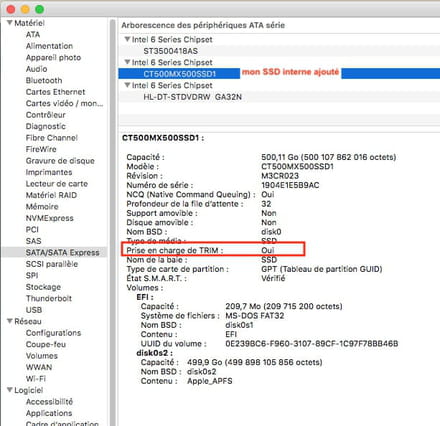
Voila en gros la manip...
EDIT : un peu de lecture : https://www.skymac.org/Univers-Apple/article-6452aa3f-Astuce-macOS-Activer-le-trim-pour-booster-la-vitesse-de-vos-SSD-non-Apple.htm
Mais ce n'est pas uniquement pour booster la vitesse du SSD comme le fait penser le titre de l'article, c'est surtout pour préserver la durée de vie du SSD !
RobineSon
Messages postés
3
Statut
Membre
Merci beaucoup Francis , voir la réponse suivante...
Francis,
Je n'aurai pu espérer réponse plus détaillée, complète et claire.
Je vous remercie mille fois !
Je vais donc procéder à l'achat de RAM, et je reviendrai vers vous si jamais des difficultés se présentaient.
Mais, je pense avoir bien compris vos instructions. Je me demande juste quel est mon password admin ? Je ne m'en sers jamais. J'ai du en créér un, mais c'était il y a très longtemps..Je vais essayer de le retrouver.
Encore merci à vous !
Je n'aurai pu espérer réponse plus détaillée, complète et claire.
Je vous remercie mille fois !
Je vais donc procéder à l'achat de RAM, et je reviendrai vers vous si jamais des difficultés se présentaient.
Mais, je pense avoir bien compris vos instructions. Je me demande juste quel est mon password admin ? Je ne m'en sers jamais. J'ai du en créér un, mais c'était il y a très longtemps..Je vais essayer de le retrouver.
Encore merci à vous !

